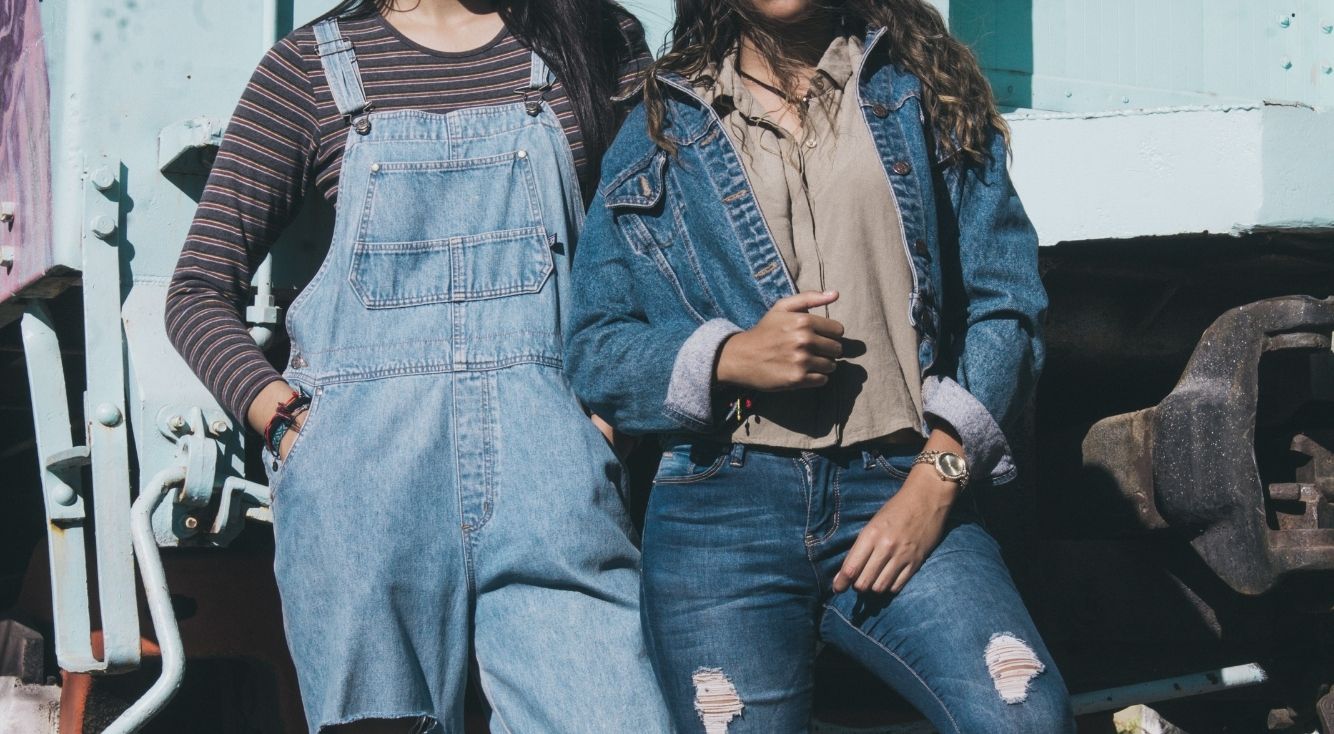
LINEトークを非表示にする方法!見られたくない人は必見・解除も簡単
LINEは、スマホユーザーのおよそ70%が使用している代表的なSNSアプリです。
職場や学校などで使用するケースも多いでしょう。
そのため、利用していくうちに必要のないトークリストが増えてしまいます。
そういった場合は、LINEのトークを非表示にすることで、トークリスト上での表示を消し、リストをスッキリさせることが可能となります。
今回はそのLINEトークの非表示方法について紹介していきます。
また、非表示機能と似てはいるものの仕様が大きく異なる「ブロック」機能も存在します。
そちらについても併せて説明していくので、ぜひ参考にしてみて下さい。
Contents[OPEN]
LINEのトークを非表示にしたい!
まず、本題である「非表示機能」についてです。
そもそも、LINEトークの非表示機能はどのような場面で利用するのでしょうか。
前述したように、LINEの公式アカウントや以前連絡をとっていた友だちなど、現在必要のないトークリストを非表示にすることでトークリストを整理することができます。
また、第三者からLINEを閲覧された際に見られたくないトークを一時的に非表示にすることで隠すことができる機能となっています。
非表示にする方法
それではさっそくLINEのトークを非表示にする方法について見ていきましょう!
LINEのトークリストを開き、非表示にしたいトークを左にスワイプ
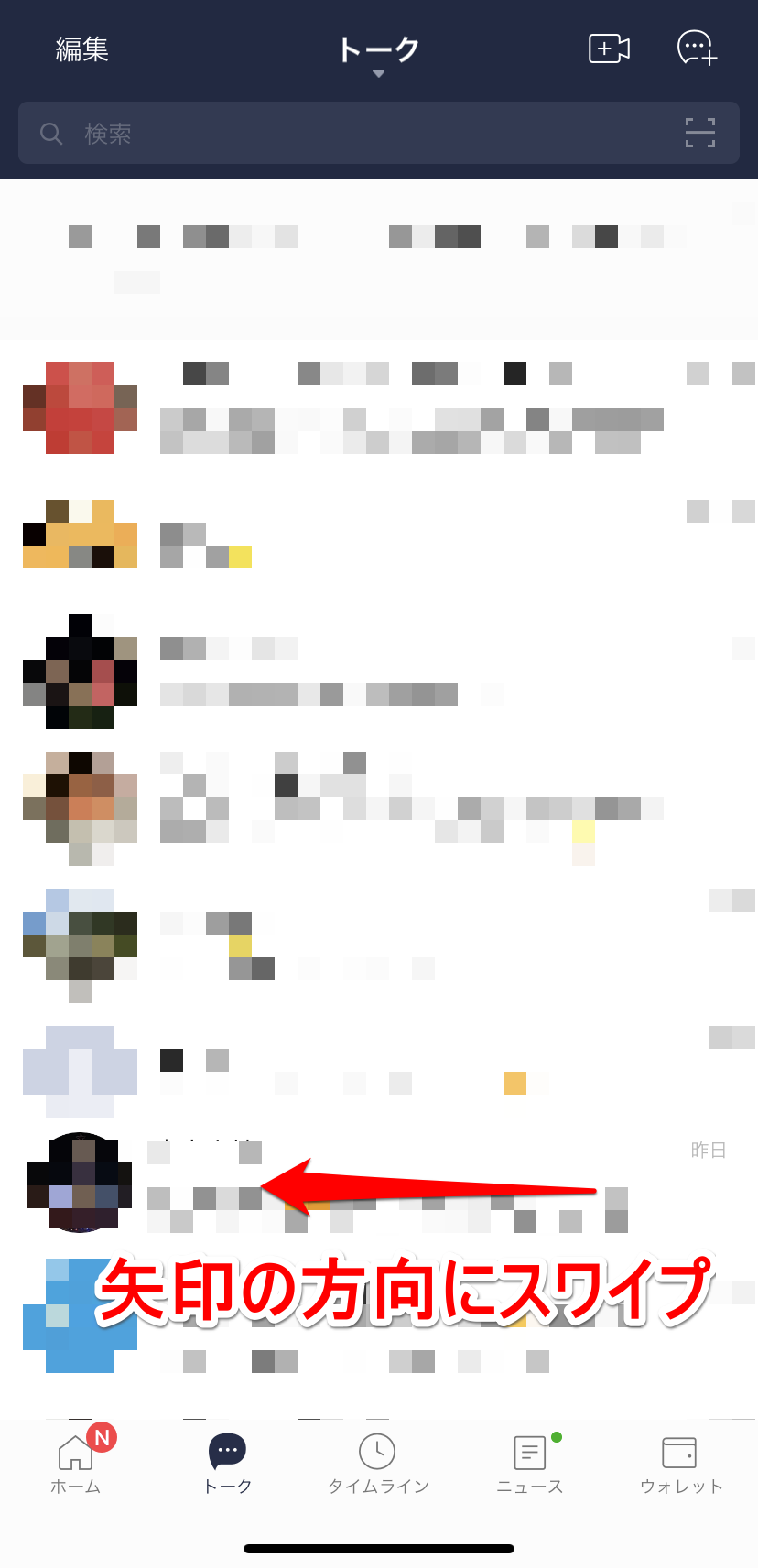
続いて「非表示」をタップ
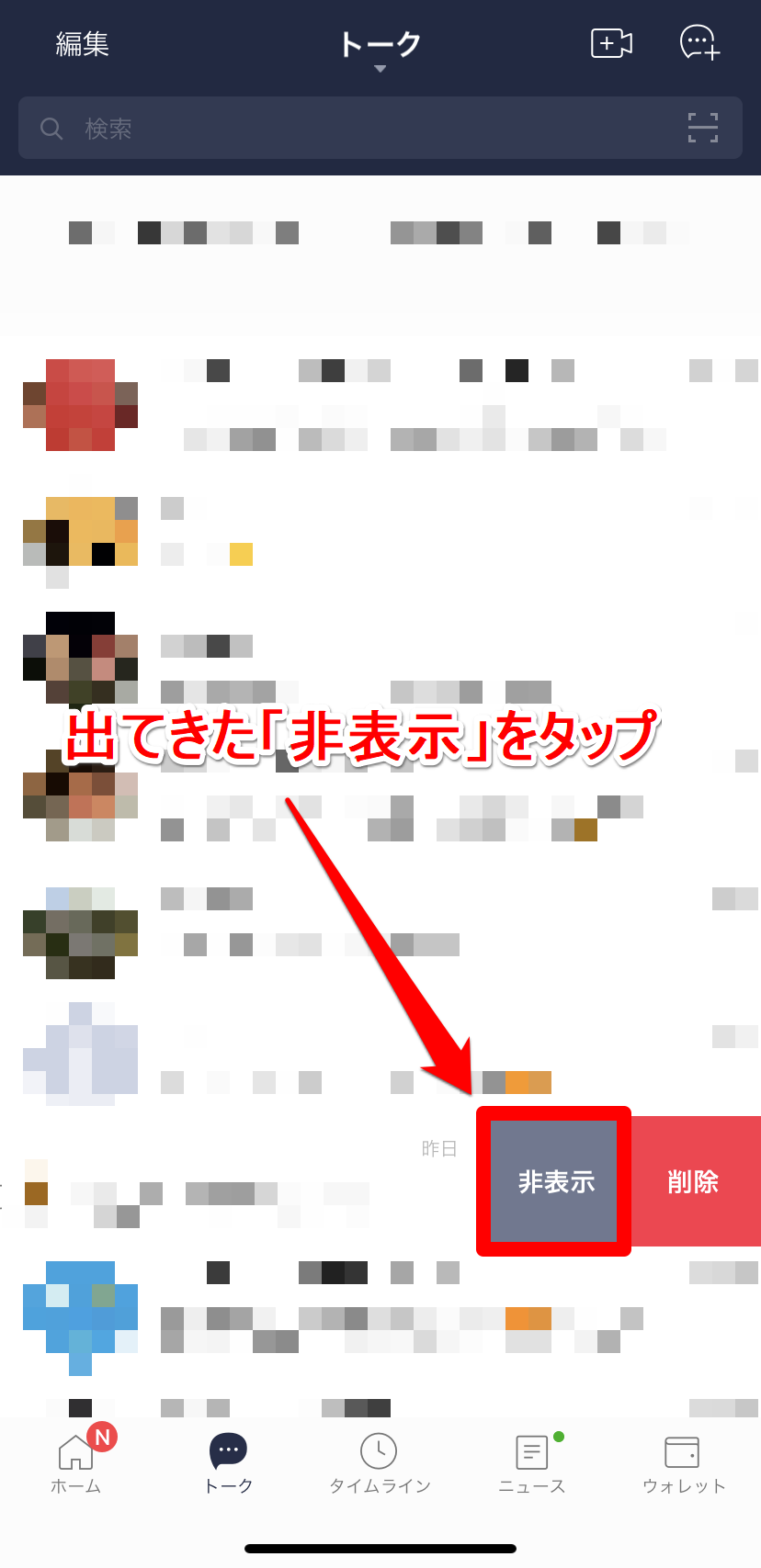
確認ダイアログが表示されるので「非表示」をタップで完了
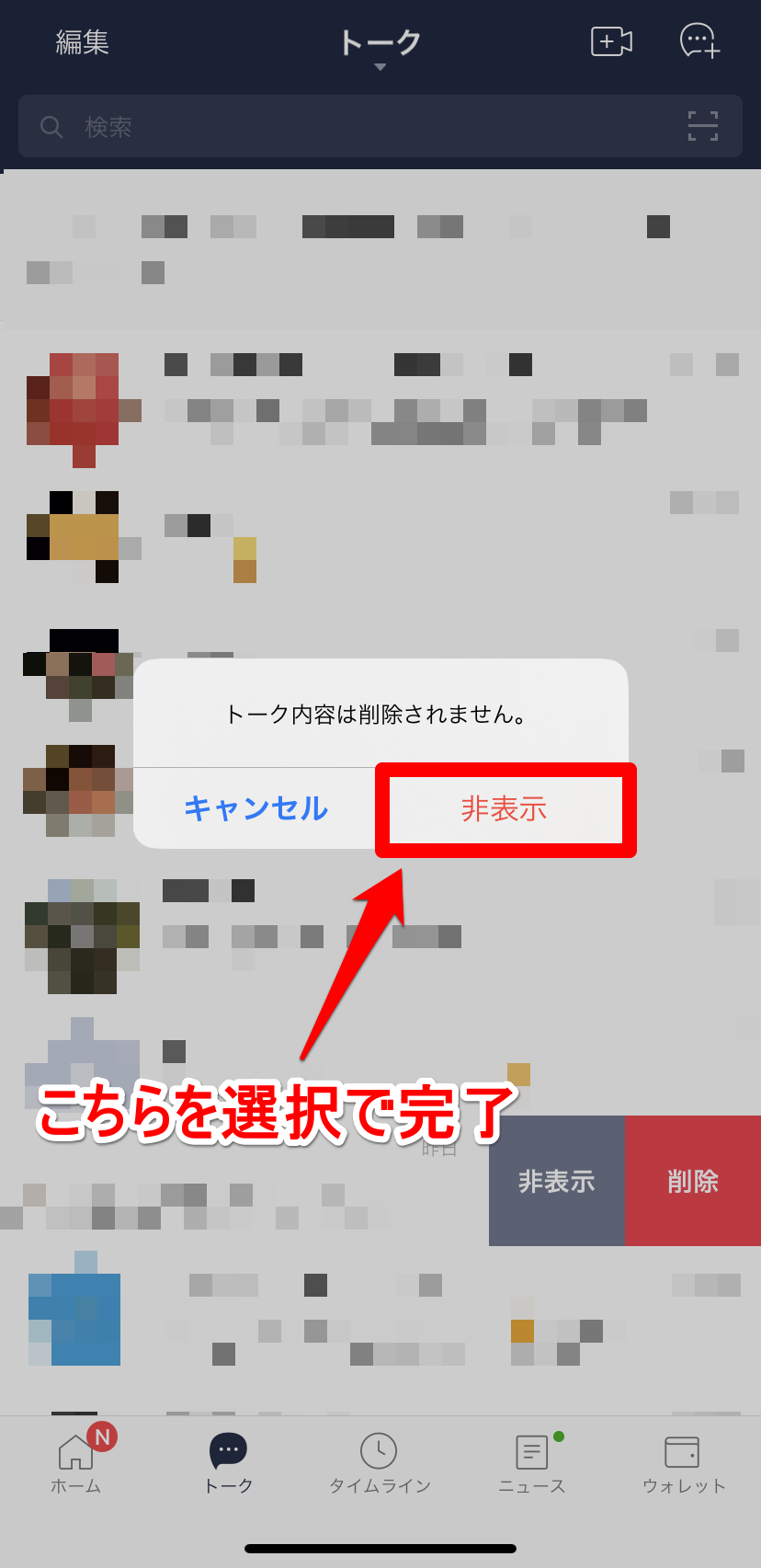
通知も非表示にすれば安心
トークの非表示に併せて通知も非表示にすることで、メッセージ受信時に通知が表示されることがなくなります。
これには、公式アカウントや定時連絡のようなすぐに確認が必要ではないメッセージの通知を画面上に表示しないというメリットがあります。
ですが、この方法では、あくまでトークリストから一時的に非表示にしているだけなのです。
メッセージを受信すると通知はされませんが、トークリストのトーク履歴が復活してしまうので注意が必要です。
もし、メッセージも受け取りたくないという人は、後ほど説明する「ブロック」機能を使ってみて下さい。
非表示を解除する方法
「一度トークを非表示にしたけどまた表示するようにしたい」という人は、非表示を解除する方法もあります。
ホーム画面左上の歯車マークを選択
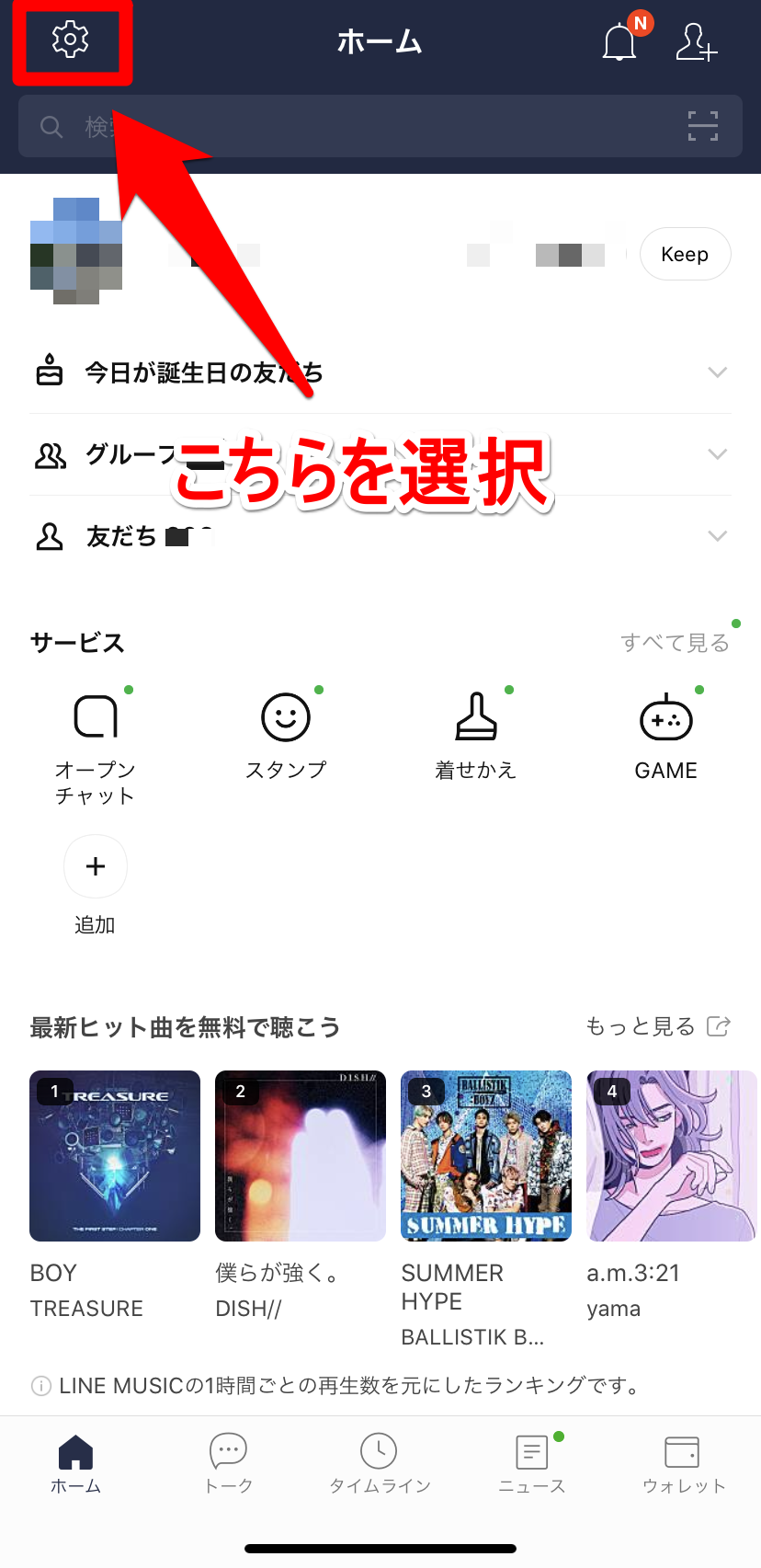
設定一覧から「トーク」を選択
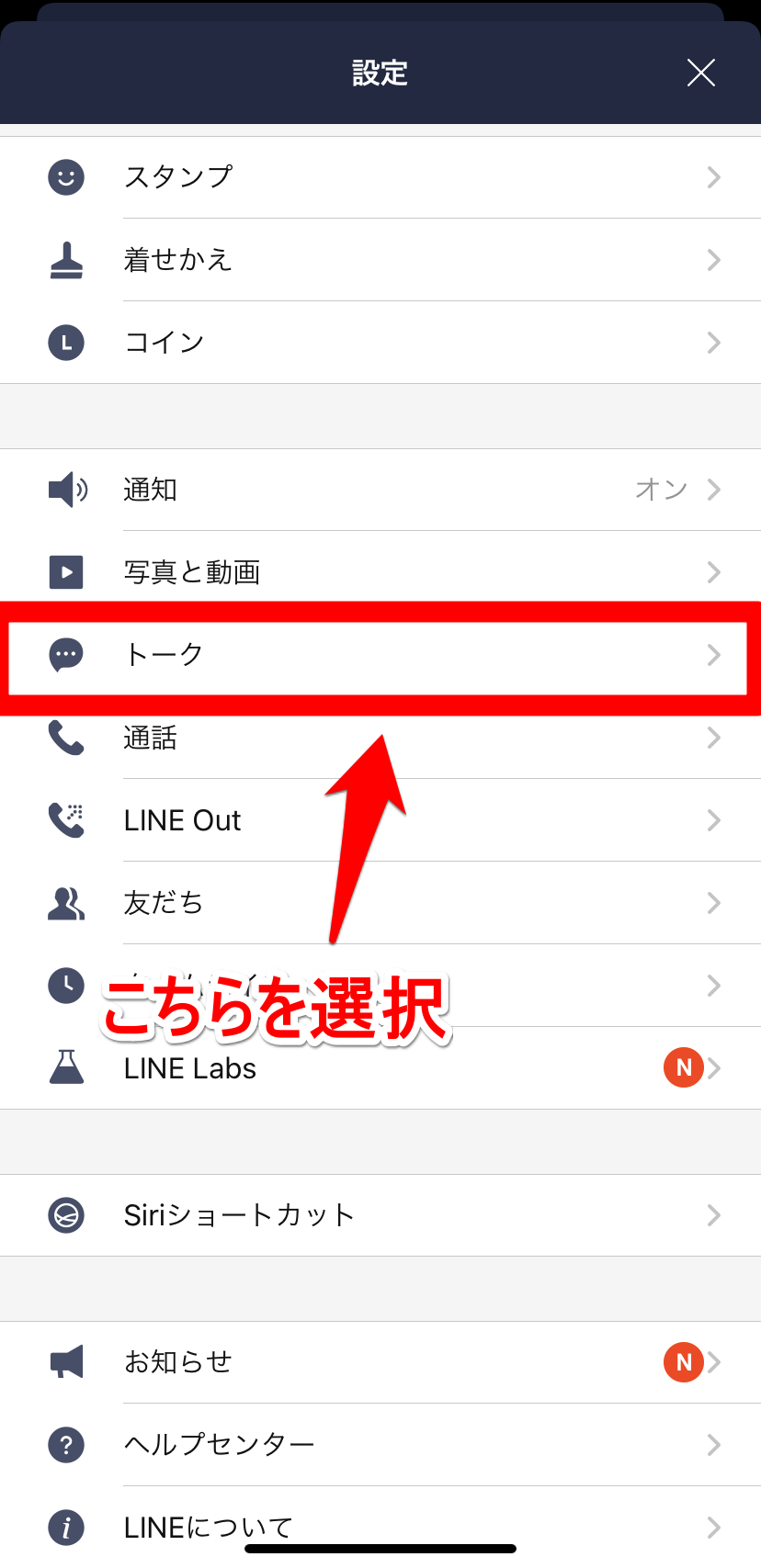
「非表示リスト」を選択
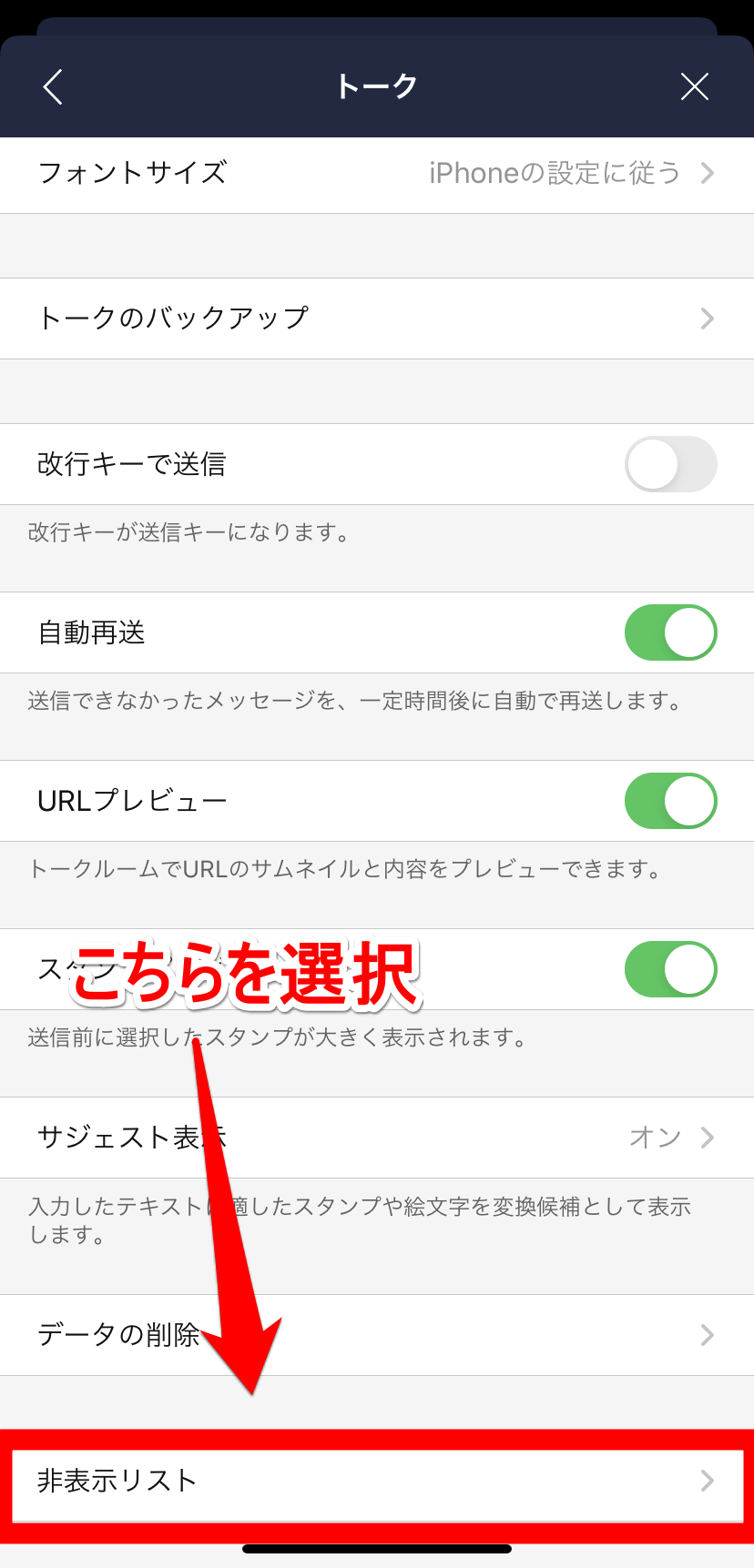
非表示を解除したいトークの右側にある「編集」を選択

「トークルームを再表示」を選択で非表示の解除が完了!

この手順を実行することで再びトークリスト上に非表示にしたトークが復活します。
また、非表示機能を使った場合は非表示を解除する前のトーク履歴はしっかりと残っています。
操作途中で誤って「トークルームを削除」を選んでしまうと過去のトーク履歴がすべて消えてしまうので、間違えないように注意をしてください。